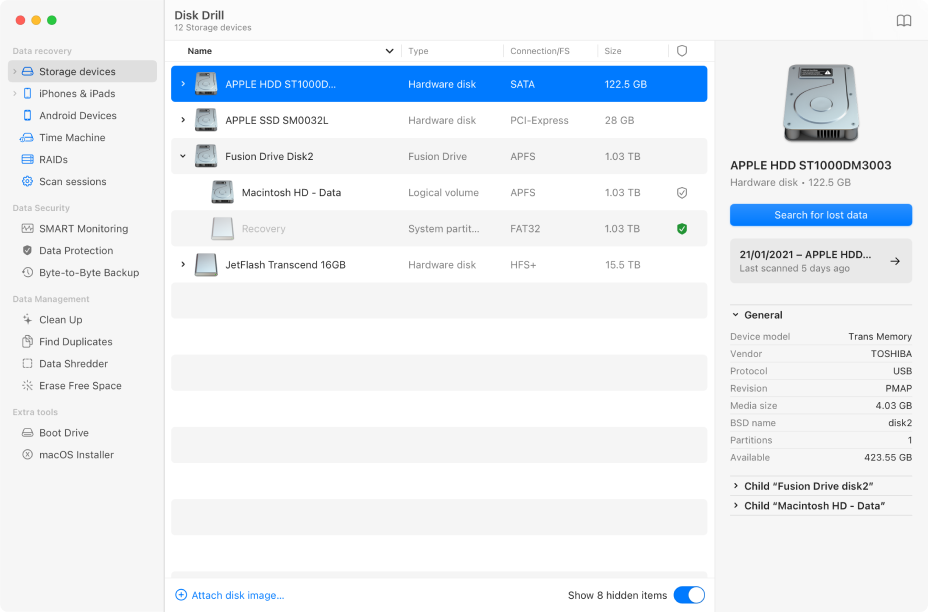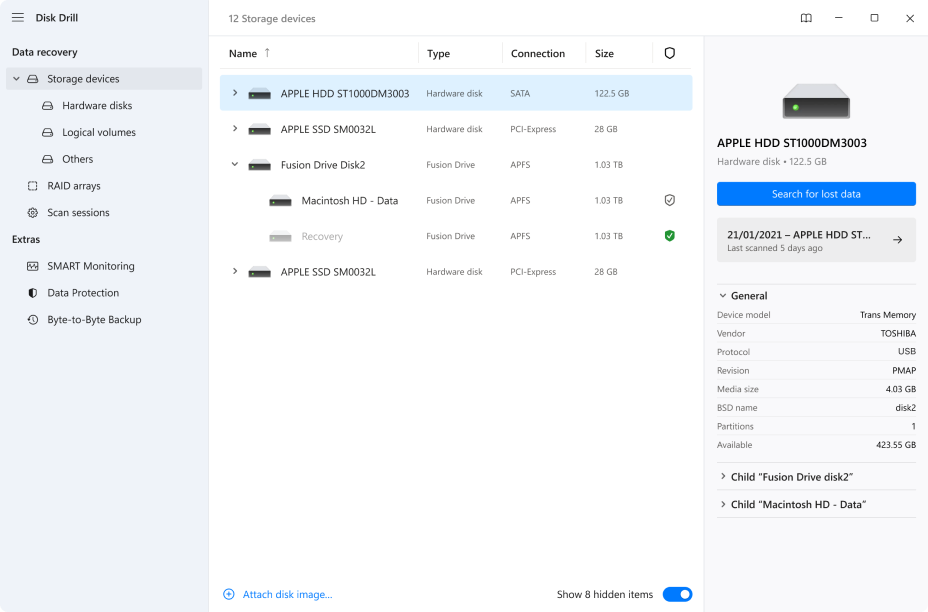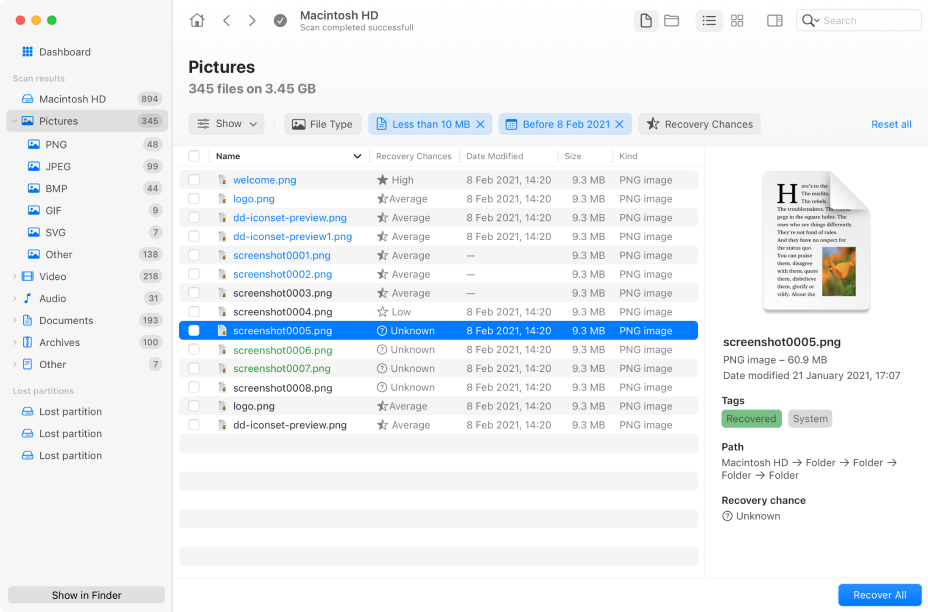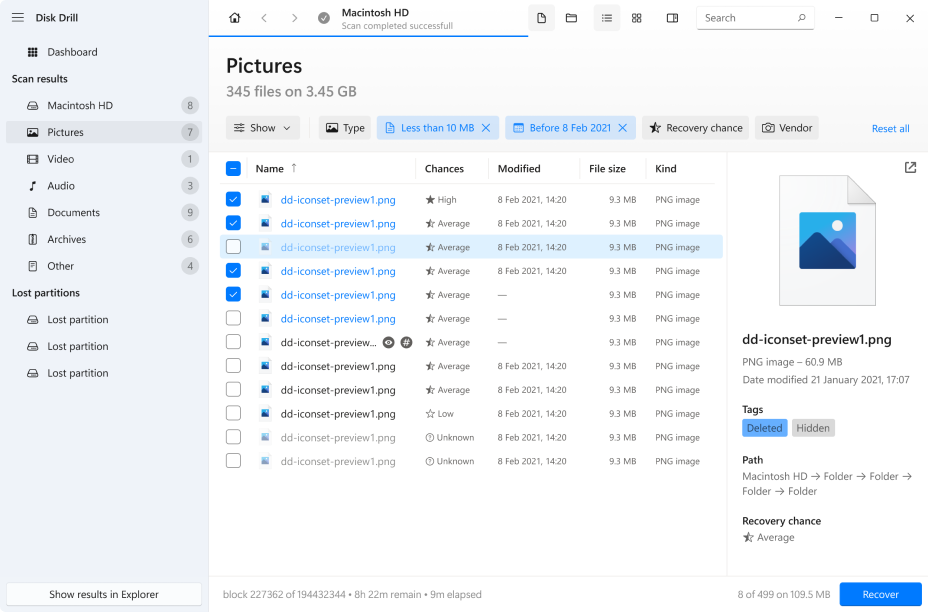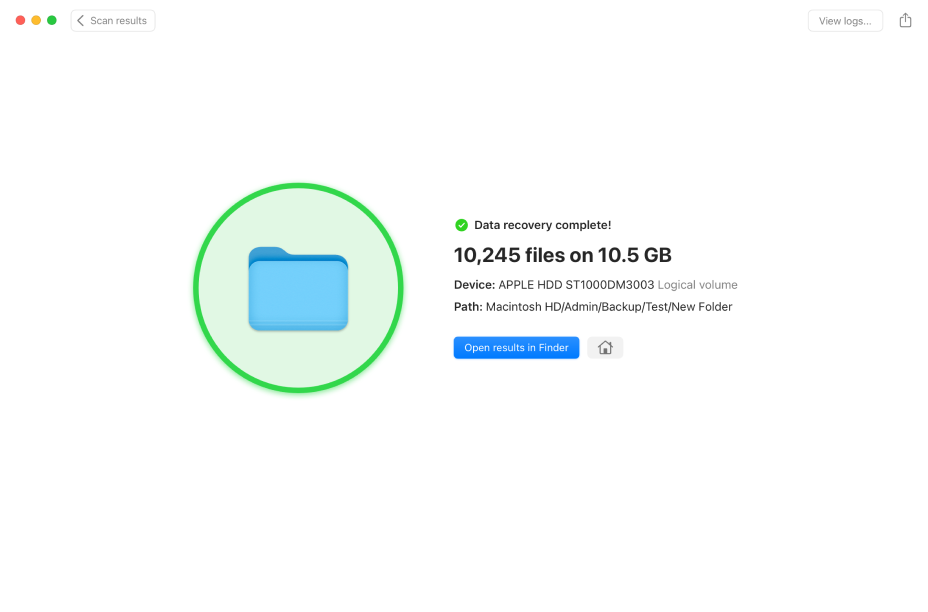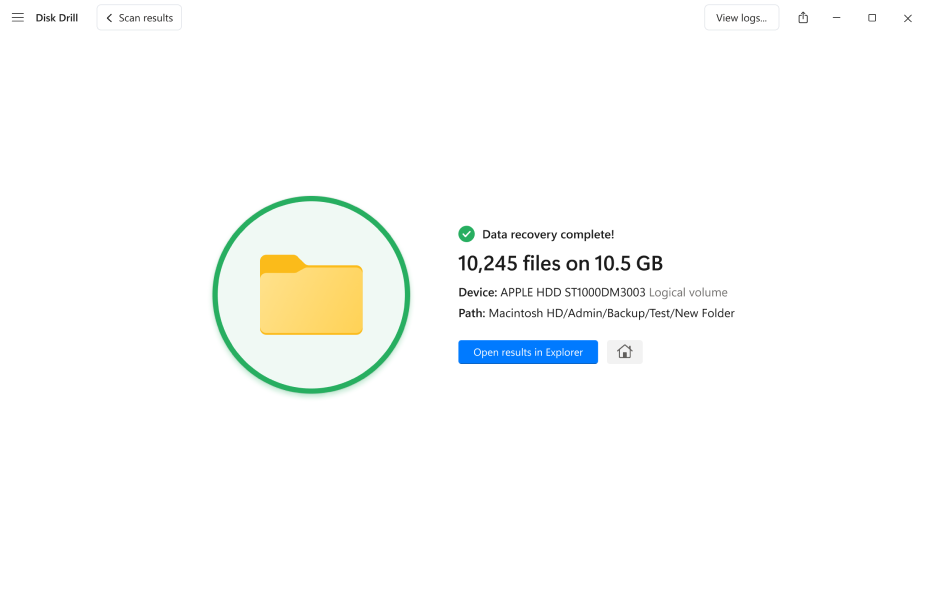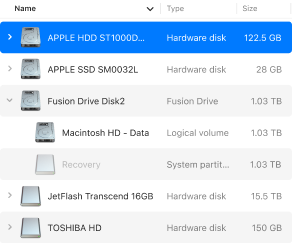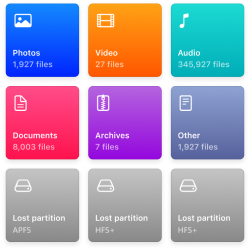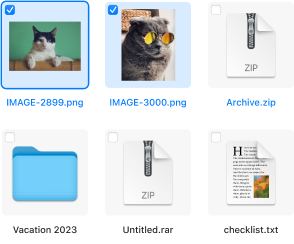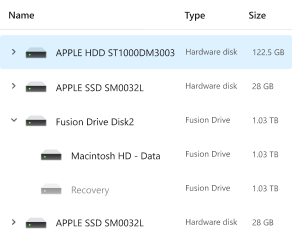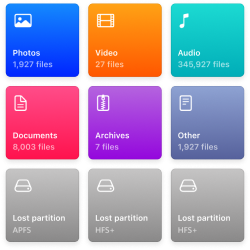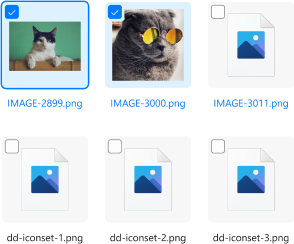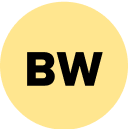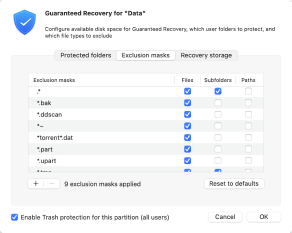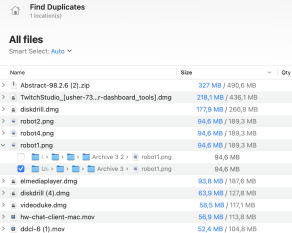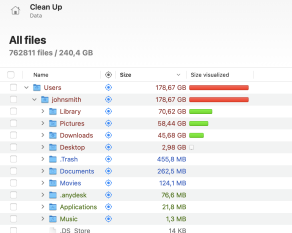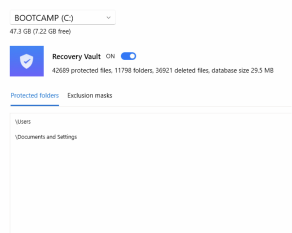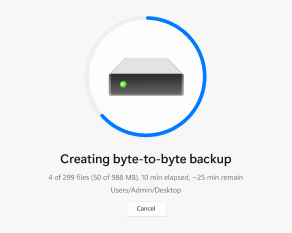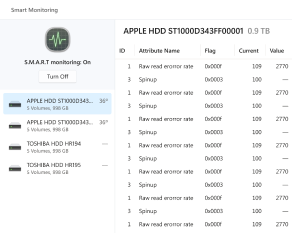أفضل برامج استعادة البيانات تصنيفاً. Mac & Windows. نتائج احترافية، بدون الحاجة لمهارات احترافية!
استعد البيانات المحذوفة أو المفقودة أو التالفة، والمستندات الشخصية أو التجارية، والموسيقى، والصور، ومقاطع الفيديو، والملفات الأخرى من الأقراص الصلبة الداخلية والخارجية والافتراضية، وبطاقات الذاكرة، وهواتف الآيفون، والآيباد، وأجهزة الأندرويد، ومصفوفات RAID، ومصادر البيانات الأخرى.

3 خطوات بسيطة لاستعادة الملفات المحذوفة
تذكير هام بالتصرف بسرعة: كلما طال انتظارك، زادت احتمالية أن بياناتك لم تعد قابلة للاسترجاع.
استعادة البيانات من أي جهاز تخزين تقريبًا
اكتشف كيفية استعادة البيانات المفقودة على جهاز macOS الخاص بك بثقة من خلال هذا الدليل الشامل خطوة بخطوة بالفيديو.
يوفر هذا الفيديو التوضيحي دليلاً خطوة بخطوة حول كيفية استعادة البيانات المفقودة بفعالية، مما يتيح لك التنقل بثقة خلال عملية الاستعادة.
جميع أنواع وتنسيقات الملفات الرئيسية مدعومة
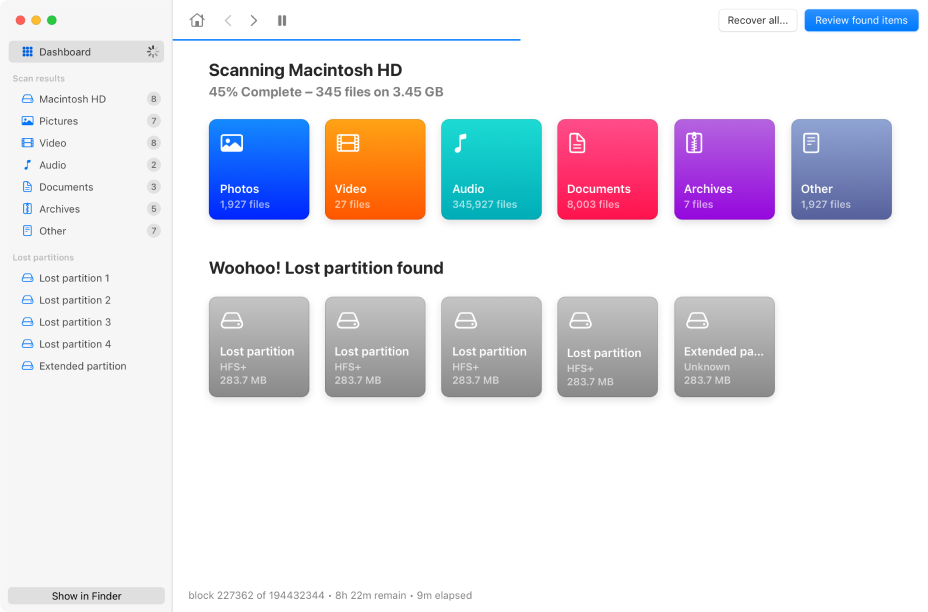
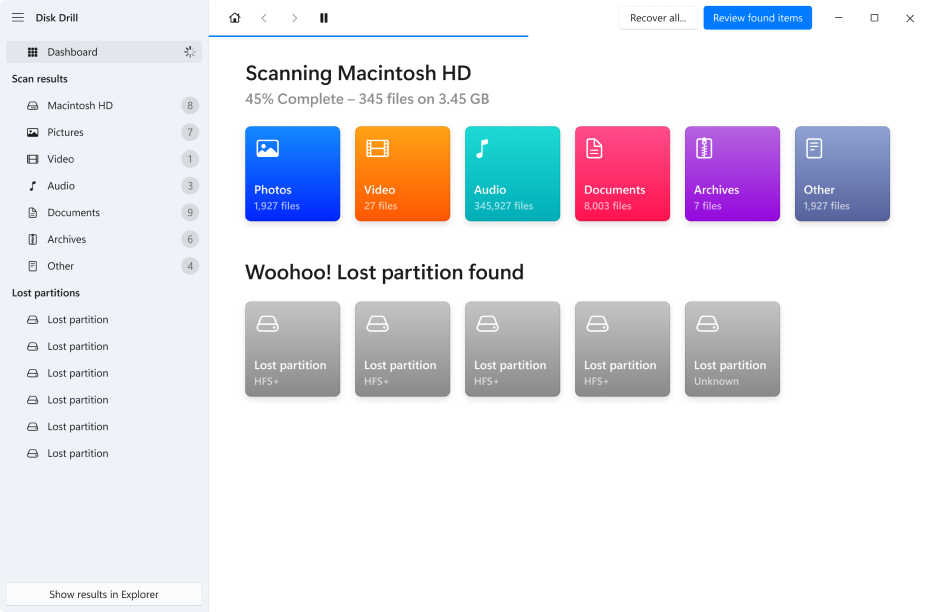
برنامج استعادة البيانات الشامل لأي حالة
مهما كان سيناريو فقدان البيانات، أنت محمي بأداتنا القوية والموثوقة بنسبة 100% لاستعادة الملفات!
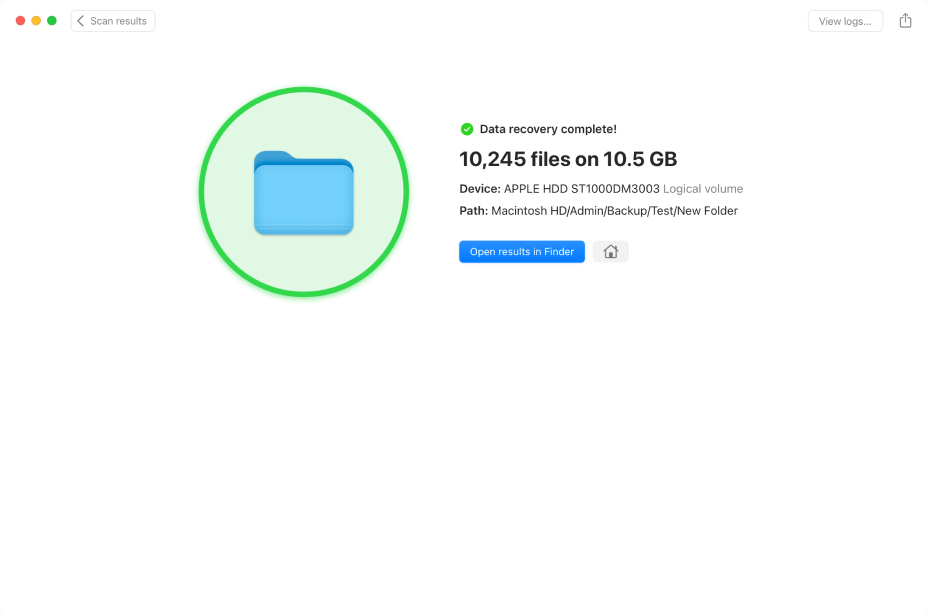
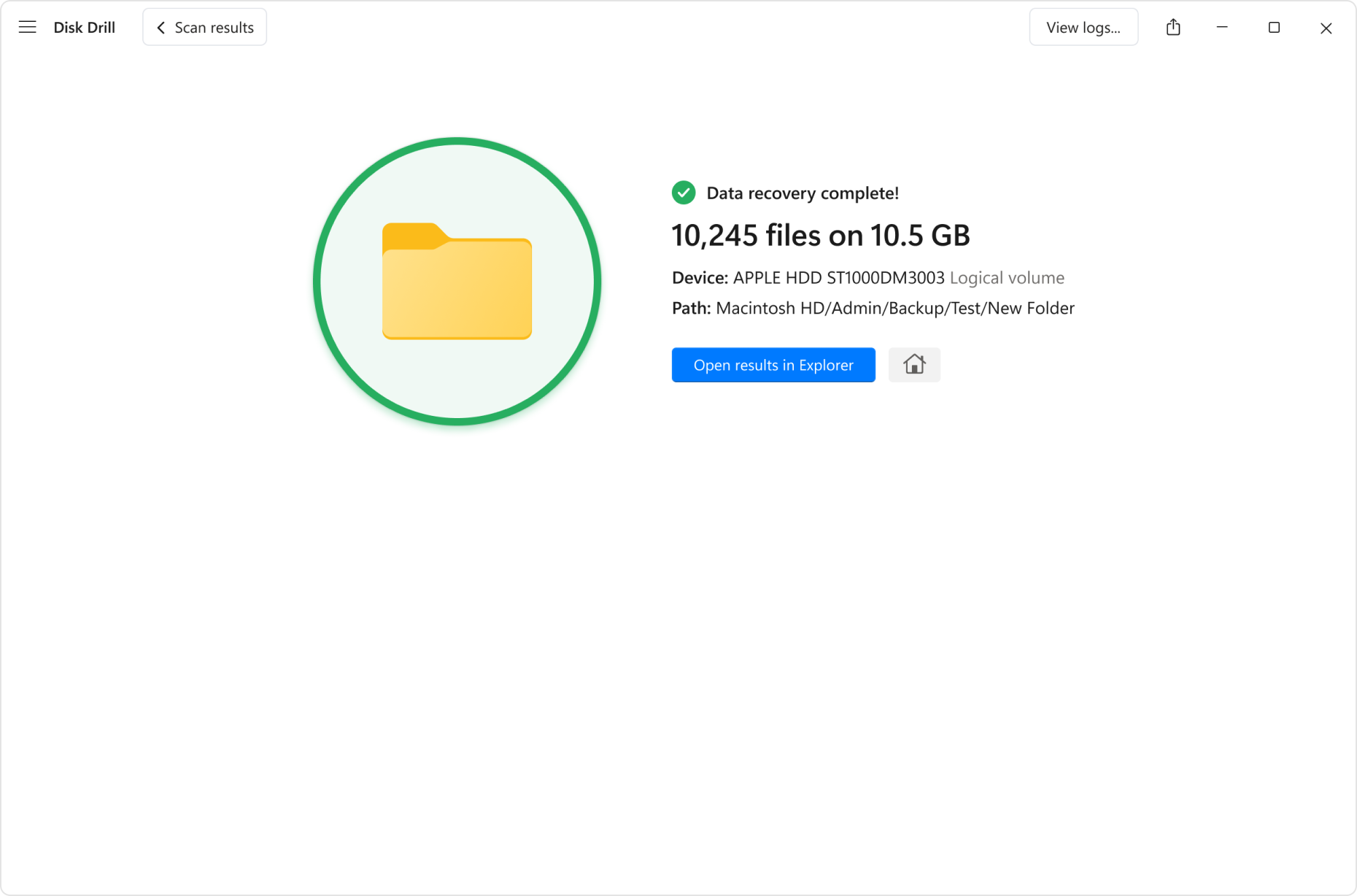
لا تأخذ كلامنا فقط على محمل الثقة
FAQ
كيف يعمل برنامج استرجاع البيانات؟
مثل المحقق، يبحث برنامج استعادة البيانات عن الأدلة للعثور على ملفاتك المفقودة واستعادتها. تشمل هذه الأدلة سجلات نظام الملفات بالإضافة إلى تواقيع صيغ الملفات المعروفة، وتسمح لبرنامج استعادة البيانات باسترجاع الملفات حتى لو تم حذفها نهائيًا.
كيف يمكنني استعادة بياناتي مجانًا؟
لاستعادة بياناتك مجانًا، يجب عليك تمكين ميزات حماية البيانات في Disk Drill. يمكن استعادة جميع الملفات التي تم نسخها احتياطيًا بواسطة Recovery Vault أو Guaranteed Recovery حتى مع الإصدار الأساسي (المجاني) من برنامج استعادة البيانات. لمزيد من راحة البال، يمكنك استخدام ميزات حماية البيانات في Disk Drill جنبًا إلى جنب مع File History على Windows وTime Machine على Mac.
هل يمكن لبرامج استعادة البيانات المساعدة في حالة وجود تلف مادي في القرص الصلب؟
نعم، يمكن أن يساعد برنامج استعادة البيانات أحيانًا في استعادة البيانات من قرص تعرض للتلف المادي، وذلك حسب مدى الضرر. الأقراص التي تعرضت للتلف لكنها لا تزال قابلة للقراءة يمكن استعادتها باستخدام تطبيق لاستعادة الملفات، بينما الأقراص التي لم تعد قابلة للقراءة – لا يمكن ذلك. في الحالة الأخيرة، فكر في إرسال القرص إلى مركز خدمة استعادة البيانات.
هل Disk Drill آمن للاستخدام؟
بكل تأكيد! ليس فقط أن Disk Drill آمن للاستخدام، بل إنه أيضًا من بين أكثر تطبيقات استعادة البيانات موثوقية واعتمادًا. يعتمد البرنامج على خوارزميات استعادة بيانات غير تدميرية ويأتي مع ميزات إضافية لحماية البيانات.
كمية البيانات التي يمكن لـ Disk Drill استعادتها مجانًا؟
Windows: يمكن للإصدار المجاني من Disk Drill لنظام Windows استعادة ما يصل إلى 500 ميجابايت من البيانات مجانًا ومعاينة عدد غير محدود من الملفات.
Mac: يمكن للإصدار المجاني من Disk Drill لنظام Mac استعادة الملفات المحمية فقط بواسطة Recovery Vault أو Guaranteed Recovery، لكنه يتيح معاينة عدد غير محدود من الملفات.
هل هناك فرصة بنسبة 100% للنجاح عند استخدام أداة استعادة البيانات؟
لا يمكن لأي برنامج لاستعادة البيانات أن يضمن فرصة نجاح بنسبة 100%. ذلك لأن نتيجة أي محاولة لاستعادة البيانات تعتمد دائمًا على العديد من العوامل المختلفة، ومعظمها يصعب التحكم فيه من خلال برامج استعادة البيانات.

أفضل برنامج لاستعادة البيانات لأجهزة Mac & Windows. استرجع بياناتك بسرعة البرق
*ضمان استرداد الأموال بنسبة 100%. المعاينة هي الطريقة الوحيدة للتحقق من استعادة ملفاتك. من الممكن دائمًا معاينة بياناتك القابلة للاسترداد مجانًا في Disk Drill. إذا عرض Disk Drill معاينة صحيحة، لكن الملفات المستردة كانت تالفة، سنعيد لك ثمن الشراء.
أكثر من مجرد برنامج لاستعادة الملفات
المواصفات الفنية
متطلبات أنظمة التشغيل |
يعمل مع أجهزة Mac المزودة بمعالجات M1 وM2 وT1 وT2. يعمل Disk Drill مع أجهزة Mac المزودة بأحدث معالجات Apple Silicon وأيضًا مع الطرازات القديمة التي تعتمد على معالجات Intel. |
متطلبات الأجهزة |
|
أنظمة الملفات التي نستعيد منها |
|